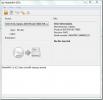Windows 10'da Yazıcı Nasıl Kaldırılır
Yazıcılar en zor donanım türlerinden bazılarıdır. Onlar için sürücüleri yüklemek inanılmaz derecede zor olabilir ve bir kağıt sıkışması olursa, nasıl düzeltileceğini bulmak için tüm bir öğleden sonraya ihtiyacınız olabilir. Bunca yıl boyunca, yazıcı teknolojisi pek gelişmedi. 3D yazıcılarımız olabilir, ancak bunlar tamamen farklı bir sınıf yazıcıdır. Bazen bir sorunu gidermek için, yazıcıyı kaldırıp yeniden kurmak kadar sert bir şey yapmanız gerekir. Windows 10'da bir yazıcıyı nasıl kaldırabileceğiniz aşağıda açıklanmıştır.
SPOİLER UYARISI: Aşağı kaydırın ve video eğiticisini izle bu makalenin sonunda.

Yazıcıyı Kaldır - Ayarlar Uygulaması
Ayarlar uygulamasını açın ve Cihazlar ayarlar grubuna gidin. Yazıcılar ve Tarayıcılar sekmesini seçin. Bu sekmede, sisteminizde yapılandırılmış olan tüm tarayıcı ve yazıcıların bir listesini göreceksiniz. Bu, hem bağlı cihazları hem de çevrimdışı cihazları içerecektir. Çıkarmak için yazıcının sisteminize bağlı olması gerekmez, ancak mümkünse bunu yapmak iyi bir fikir olabilir.
Listeden kaldırmak istediğiniz yazıcıyı seçin ve Aygıtı Kaldır düğmesine tıklayın.

Yazıcıyı Kaldırma - Kontrol Paneli
Yukarıdaki yöntem bir yazıcıyı tamamen kaldırmayabilir. Bazı sürücüler hala sisteminizde kalabilir. Bu nedenle, Windows 10'da bir yazıcıyı kaldırmak için Kontrol Panelini kullanmak daha iyi bir fikir olabilir.
Denetim Masası'nı açın, Donanım ve Ses'e gidin ve Aygıtlar ve yazıcılar'ı seçin. Yazıcılar'ı genişletin ve kaldırmak istediğiniz yazıcıyı sağ tıklatın. Bağlam menüsünden Cihazı Kaldır'ı seçin.
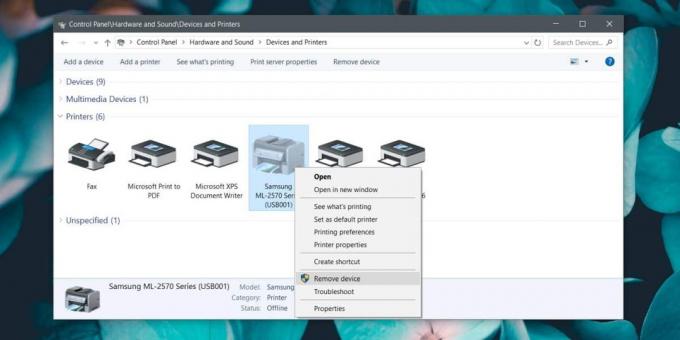
Cihaz kaldırıldıktan sonra, ana Kontrol Paneli ekranına geri dönüp Programlar> Program kaldır'a gitmek iyi bir fikirdir.
Yüklü programlar listesinde, yazıcınızı yönetmek için yüklemiş olabileceğiniz herhangi bir yazılımı arayın. Bu yalnızca tescilli yazıcı yazılımını kaldırıyorsanız geçerlidir. Windows 10'un yüklediği genel yazıcılar için geçerli değildir.
Yazıcıyla ilgili bir sorunu gidermek için yazıcıyı kaldırdıysanız sisteminizi yeniden başlatmak iyi bir fikirdir. Bu, yazılım sorunlarını çözecek olsa da, yazıcınızla ilgili sorunları çözmek için bir donanım düzeyinde müdahale etmeniz gerekebilir. Birkaç dakika boyunca kapatmak yardımcı olabilir. Benzer şekilde, yazıcıdaki güç düğmesine basılı tutulması hala belleğinde kalmış olabilecek her şeyi temizlemenize yardımcı olur.
Yazıcı teknolojisi hala çok eski. Yalnızca yazdırma hızını artırmayı başardık, yani mürekkep püskürtmeli bir yazıcı nokta vuruşundan daha hızlı ve bir lazer yazıcı bir mürekkep püskürtmeli yazıcıdan daha hızlıdır, ancak yazıcılarla ilgili sorunlar ortaya çıkar nasıl yazdırma işleri bilgisayarınızdan yazıcınıza iletilir. Bu isteklerin gönderilme ve işlenme biçimleri çok fazla değişmedi.
Arama
Yakın Zamanda Gönderilenler
DVD Diskten Önyüklenebilir Windows 7 USB Flash Sürücü Oluşturma
Ana pazarlarda netbook'ların ortaya çıkmasıyla birlikte, acemi kull...
Blu-ray'i MKV Formatına Dönüştürmenin Kolay Yolu
Daha önce, BluRip, açık kaynaklı bir Blu-ray .mkv dönüştürücü. Okuy...
ISO Buddy Converter ile DMG'yi ISO Disk Görüntüsüne Dönüştür
ISOBuddy birden fazla disk görüntüsünü ISO görüntü formatına dönüşt...